Электронный учебно-методический комплекс "Компьютерная графика" в курсе информатики
Миниатюры для предварительного просмотра. Как вы уже знаете, присутствие на странице графических изображений большого размера обычно не слишком радует посетителей ваших страниц. Используя команду "Генерация миниатюр", вы можете заставить FrontPage автоматически создать уменьшенную копию какого-либо изображения и поместить ее на страницу, причем с этой копии будет проставлена гиперссыл
ка, по которой можно достичь оригинала. Таким образом, когда посетитель заходит на вашу страницу, он видит уменьшенные копии изображений, которые значительно быстрее передаются по каналу связи, и решает, какие из этих картинок он хочет увидеть в оригинале.
Ссылки. Ссылка (она же гиперссылка) - это соединение между двумя точками. Посетители сайта могут, щелкнув по ссылке, "перепрыгнуть" туда, куда она ведет; место назначения ссылки представляется в виде URL (Uniform Resource Locator, Унифицированный указатель ресурса). Ссылки могут указывать на текст, изображения и другие файлы (например, на документы Microsoft Office), а также на закладки внутри документов. Например, вы может проставить ссылку с документа Microsoft Word на файл Excel. Когда вы щелкаете по такой ссылке, автоматически запускается программа Excel и открывает файл, на который указывает ссылка. Используя FrontPage, вы сможете очень просто связывать между собой HTML-страницы и файлы Office, создавая мощный и динамичный сайт.
Построение таблиц. Таблицы на сегодняшний день являются одним из наиболее удобных и гибких средств организации материала на Web-страницах; в этом качестве они используются практически всеми Web-дизайнерами. Таблицы позволяют во многих случаях упростить задачу форматирования текста и размещения графических изображений; кроме этого, благодаря таблицам легче достичь единообразия в представлении ваших страниц разными браузерами, поскольку большинство браузеров трактуют таблицы более или менее похожим образом.
Звуки. Фоновые звуки придадут вашему сайту новое качество и сделают его более "мультимедийным". Фоновый звук включается в тот момент, когда посетитель заходит на сайт. Звук может воспроизводиться заданное число раз или непрерывно. Неумеренное использование фонового звука может раздражать, поэтому применяйте фоновые звуки в меру и к месту.
FrontPage поддерживает несколько типов звуковых файлов: оцифрованные звуки (файлы с расширением WAV) и MIDI последовательности (файлы MID), а также файлы в формате AIFF (расширения AIF, AIFC, AIFF) и AU (расширения AU, SND).
Вставка видеокадров. Еще одним замечательным способом разнообразить и украсить Web-страницы является включение в них видеофрагментов. Но видеофайлы обычно довольно велики, и хотя пропускная способность Internet постепенно растет, ее пока что недостаточно для быстрой передачи больших видеороликов.
В правом нижнем углу окна Редактора индицируется время загрузки страницы (в секундах) при скорости 28,8 Кбит/с. При изменении страницы (добавлении в нее видео, звуков, изображений и других элементов) время загрузки пересчитывается.
FrontPage поддерживает формат AVI, стандартный формат Windows для видеофайлов. Чтобы включить в свой Web-сайт видеоролик, сначала его следует вставить в страницу, а затем установить параметры воспроизведения.
Создание фреймов. Фреймы позволяют разбивать страницы на прямоугольные области, в каждой из которых отображается своя собственная страница. Вы можете разместить один или несколько фреймов на странице (такая страница называется страницей фреймов). Это означает, что вы можете создать страницу, различные области которой отображают различное содержание. Изменение содержания в одном из фреймов необязательно влечет за собой изменение содержания в другом, но если вы захотите, то сможете сделать так, чтобы страница, получаемая по ссылке, находящейся в одном фрейме, отображалась в области другого фрейма.
Использование программы Easy Screen Recorder для создания видеосюжетов
Основное назначение Easy Screen Recorder - снятие скриншотов с экрана монитора, причем Easy Screen Recorder умеет делать не только статичные графические снимки (скриншоты) выбранной области, но и позволяет записать в видеофайл то, что происходит на экране. Кроме того, программа Easy Screen Recorder позволяет "выдергивать" текст даже оттуда, откуда он не перемещается с помощью команд "Копировать/Вставить". Из дополнительных функций: поддержка работы со сканерами и цифровыми камерами, а также возможность автоматической отправки сделанных программой скриншотов на Web-сайт. И еще множество других мелочей: управление горячими клавишами, возможность использования преднастроек, выдергивание иконок и другой графики из ЕХЕ и DLL, снятие скриншота с веб-страницы, требующей для просмотра прокрутки и многое другое. Изображения могут быть сохранены в форматах BMP, PCX, TIF, GIF, PNG или JPEG. Вы можете также выполнять захват видео, анимации, процесса переключения интерфейса пользователем и сохранять его в формате AVI.
Структура электронного учебно-методического комплекса "Компьютерная графика"
При разработке данного учебно-методического комплекса мы основывались на структуру УМК, который был разработан Научно-методическим советом Нижнекамского Муниципального Института (Приложение А).
Работа ЭУМК начинается с загрузки окна входа в ЭУМК "Компьютерная графика" (рисунок 7). Вход может осуществляться при нажатии на ссылку Вход.
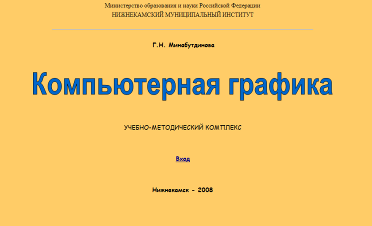
Рис.7. Окно входа в учебно-методический комплекс
Окно просмотра браузера разбито на 3 фрейма (рисунок 8), так, что пункты меню постоянно находятся на экране в левом нижнем фрейме. Между фреймами организовано взаимодействие: выбор ссылки в одном из фреймов (в нашем случае из фреймов с меню) позволит изменить содержимое правого нижнего фрейма. Использование фреймов намного упрощает навигацию внутри ЭУМК.

Рис.8. Стартовая страница
В электронном учебно-методическом комплексе необходимо четко разделять весь материал на разделы и осуществлять их подключение строго определенно и независимо друг от друга. В нашем ЭУМК учебный материал разбит на пять разделов:
Главная;
Содержание ЭУМК;
Цели курса;
Задачи курса;
Тематический план;
Методические рекомендации по проведению уроков;
Уроки по Photo Shop;
Уроки по Corel Draw;
Методические указания по проведению лабораторных и контрольных работ;
Лабораторные работы;
Контрольные работы;
Контрольные вопросы по урокам;
Учебно-методическая литература;
Основная литература;
Дополнительная литература;
Учебно-методическая литература;
Программное и техническое обеспечение дисциплины.
Уроки по PhotoShop
Урок 1. Окно программы растрового редактора Adobe PhotoShop CS2. Изучение интерфейса программы. Панели инструментов. Настройка рабочей области. Изучают назначение команд горизонтального меню и входящих в него подменю. Рассматриваются различные способы работы средствам выделения: инструменты Marguee (Область), Lasso (Лассо), Magic Wand (Волшебная палочка). Изучают очень полезную функцию поворота и масштабирования с помощью панели "Трансформация".
Другие рефераты на тему «Педагогика»:
- Качественный анализ и экспериментальные задачи на распознавание основных классов неорганических веществ
- Саморегуляция одаренного ребенка как условие социальной адаптации
- Дидактические игры как средство развития профессионально-значимых качеств будущего учителя технологии и предпринимательства
- Процесс подготовки боксеров 12-13 лет с применением различных режимов мышечного напряжения локального воздействия
- Изучение теоретическо-практических аспектов социально-педагогической поддержки детства
Поиск рефератов
Последние рефераты раздела
- Тенденции развития системы высшего образования в Украине и за рубежом: основные направления
- Влияние здоровьесберегающего подхода в организации воспитательной работы на формирование валеологической грамотности младших школьников
- Характеристика компетенций бакалавров – психологов образования
- Коррекционная программа по снижению тревожности у детей младшего школьного возраста методом глинотерапии
- Формирование лексики у дошкольников с общим недоразвитием речи
- Роль наглядности в преподавании изобразительного искусства
- Активные методы теоретического обучения
